| Natalka | Дата: Воскресенье, 26.12.2021, 22:43 | Сообщение # 1 |
 Авторитет
Группа: Администраторы
Сообщений: 1118
Статус: Оффлайн
| В этом уроке мы рассмотрим создание фрактальной кисти для фотошоп и дальнейшее ее использование для создания фракталов.
Возьмем любое изображение фрактала. Я взяла фрактал
 Размер изображения лучше брать от 2000 пикселей для изготовления кистей. И это правило касается не только фрактальных кистей. Но, в то же время, не переусердствуйте с размерами Размер изображения лучше брать от 2000 пикселей для изготовления кистей. И это правило касается не только фрактальных кистей. Но, в то же время, не переусердствуйте с размерами 
Обесцветим фрактал (Ctrl + Shift+ U) или Изображение -> Кореекция -> Обесцветить.

Теперь нам нужно выделить самые сам фрактал. Обычно для этого нужно выделить самые светлые или самые темные части нашего изображения. Воспользуемся командой Выделение -> цветовой диапазон. Разброс значений - максимальный и ткнем пипеткой во внутреннюю часть фрактала.
Выделится фрактал.
Скопируйте фрактал на новый слой (Ctrl + J)
Удалите нижний слой, переместив его в корзину. У нас получится фрактал на прозрачном фоне.
Несколько раз дублируйте слой с фракталом. Таким образом он станет контрастнее. Объедините слои (сделайте их активными и нажмите Ctrl + E).
И последнее нужно определить кисть: Редактирование -> Определить кисть.
Как создать фрактал, пользуясь фрактальной кистью фотошоп.
Создать документ, создать новый слой, взять фрактальную кисть нужного размера и нарисовать фрактал. Теперь нужно разукравить фрактал, чтобы он стал неоднородно окрашен. Для этого кликнем дважды по слою с фракталом и в параметрах наложения выбрать пункт Наложение градиента с настройками:
режим: нормальный, стиль - радиальный, выберите подходящий градиент или создайте свой в редакторе градиента:
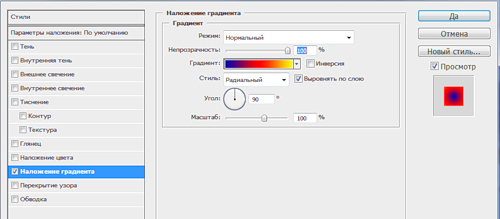
Такие получились фракталы, созданные при помощи кисти:

|
| |
|
|
| topvik7777 | Дата: Вторник, 10.06.2025, 19:18 | Сообщение # 2 |
|
Новичок
Группа: Пользователи
Сообщений: 8
Статус: Оффлайн
| супер
|
| |
|
|